
เนื้อหา
เมื่อเร็ว ๆ นี้เราได้แชร์รายละเอียดบางอย่างเกี่ยวกับวิธีเพิ่มคำลงในพจนานุกรมบนอุปกรณ์ Android ซึ่งวางคำถามสองสามข้อจากผู้อ่าน บางคนรวมถึงวิธีการสบถบน Android หรือปิดการใช้งานบล็อกคำที่ไม่เหมาะสม Android จะล้างปากด้วยสบู่ตามค่าเริ่มต้น แต่ที่นี่เราจะอธิบายวิธีเปลี่ยนการตั้งค่าเหล่านี้ การตั้งค่าเหล่านี้ยังคงเหมือนเดิมเมื่อเราดำเนินการต่อในปี 2560
ในช่วงสองสามปีที่ผ่านมา Google ได้ปรับปรุงคุณสมบัติข้อความเสียงเป็นข้อความจริงบน Android ผู้ใช้หลายล้านคนใช้เสียงเกือบทุกอย่าง การตอบกลับข้อความหรือการค้นหาขั้นพื้นฐานของ Google ด้วยเหตุนี้คุณอาจลองโทรหาเพื่อนรู @ $$ ในขณะที่ล้อเล่นเพื่อค้นหาคำว่า Google บล็อกคำที่ไม่เหมาะสม ไม่พูดถึงแป้นพิมพ์ไม่เคยแนะนำคำสาปเมื่อคุณพิมพ์ นี่คือการแก้ไขอัตโนมัติที่ถูกต้อง

ปิดใช้งานการตั้งค่านี้ในภาษาและการป้อนข้อมูล
หากคุณสาปแช่งเหมือนกะลาสีอย่างที่ฉันทำเมื่อฉันดูฟุตบอลคุณอาจลองส่งข้อความถึงเพื่อนเพียงเพื่อรับ "ผู้อ้างอิงเป็ดเหล่านี้แย่มาก" ในข้อความตัวอักษร ทั้งหมดนี้เป็นส่วนหนึ่งของแผนของ Google แป้นพิมพ์โดยค่าเริ่มต้นจะไม่แนะนำหรือพิมพ์คำสาบานผู้ใช้จำนวนมากจึงเพิ่มไว้ในพจนานุกรมของอุปกรณ์ หากคุณกำลังใช้เสียงเป็นข้อความที่คุณจะได้รับจดหมายและดาวบางดวง ชอบ s *** แทน
หรือจะบล็อกคำที่ Google เห็นว่าไม่เหมาะสม ดังนั้นคำปกติบางคำจะไม่ปรากฏเช่นกัน อินเทอร์เน็ตแบบใช้สาย มีรายการคำเก่า ๆ ที่บล็อกของ Google และค่อนข้างแปลกที่จะเห็นว่ามีอะไรบ้างที่รวมหรือแยกออก ตัวอย่างเช่นยาเสพติดที่ผิดกฎหมายเกือบทั้งหมดจะไม่ปรากฏ แต่กัญชาออกมาได้ดี ด้วยวิธีดังกล่าวต่อไปนี้เป็นวิธีสาบานบน Android โดยการปิดการใช้งานเซ็นเซอร์ทั้งหมดที่ Google หรือผู้ผลิตมี
คำแนะนำ:
มีสองขั้นตอนในการดำเนินการ แต่ละปิดใช้งานการตั้งค่าในพื้นที่เฉพาะ Google Search (Google Now) จัดการการควบคุมด้วยเสียงในขณะที่เมนูการตั้งค่าโทรศัพท์ปกติจัดการส่วนที่เหลือ คุณต้องการปิดการใช้งาน "ปิดกั้นคำที่ไม่เหมาะสม" ในการควบคุมด้วยเสียงสำหรับ Google และในการควบคุมแป้นพิมพ์ของอุปกรณ์ของคุณ
มุ่งหน้าสู่การตั้งค่าโดยค้นหาไอคอนรูปเฟืองในแถบเลื่อนลงของการแจ้งเตือนสำหรับการตั้งค่าหรือในถาดแอปพลิเคชัน จากนั้นไปยังพื้นที่ต่อไปนี้ด้านล่าง
การตั้งค่า> ภาษา & อินพุต> การตั้งค่า Gboard (หรือแป้นพิมพ์ที่เลือกเช่น Samsung)

เมื่อคุณมาถึงที่นี่คุณจะเลื่อนลงไปที่บริเวณการแก้ไขข้อความของเมนูแล้วยกเลิกการเลือก“ปิดกั้นคำผิด” และนั่นก็คือ ตอนนี้คุณสามารถส่งข้อความคำสาบานและพจนานุกรมอาจแนะนำคำเหล่านั้นเป็นครั้งคราว อย่างไรก็ตามปัญหาที่ใหญ่ที่สุดคือ "s ***" ที่น่ากลัวที่คุณเห็นเมื่อใช้เสียงของคุณเพื่อตอบกลับข้อความหรืออีเมล ให้แก้ไขต่อไป ภาพหน้าจอเหล่านี้อาจเป็น Android เวอร์ชันเก่ากว่า แต่มีขั้นตอนเหมือนกันตลอด
อ่าน: วิธีเพิ่มรหัสผ่านไปยัง Google Play Store
หากต้องการสาบานด้วยเสียงคุณจะต้องปิดใช้งานการตั้งค่าที่คล้ายกันดังที่กล่าวไว้ในส่วนการควบคุมด้วยเสียง วิธีนี้สามารถทำได้หลายวิธี แต่ถ้าคุณอยู่ในเมนูด้านบนแล้วมันอยู่ตรงนั้น
การตั้งค่า> ภาษา & การป้อนข้อมูล> การพิมพ์ด้วยเสียงของ Google (ไม่ใช่ในคีย์บอร์ด แต่อยู่ด้านล่าง) และแตะที่ไอคอนการตั้งค่าทางด้านขวา

สิ่งนี้จะนำคุณไปสู่เมนูการตั้งค่าเสียงของ Google Search (ทันทีหรือผู้ช่วย) มีเพียงไม่กี่ตัวเลือกซึ่งหนึ่งในนั้นคือ "ปิดกั้นคำที่ไม่เหมาะสม" ยกเลิกการเลือกตัวเลือกนี้หากไม่ใช่ค่าเริ่มต้น ผู้ใช้ยังสามารถปิดใช้งานสิ่งนี้ได้จากภายใน Google Now
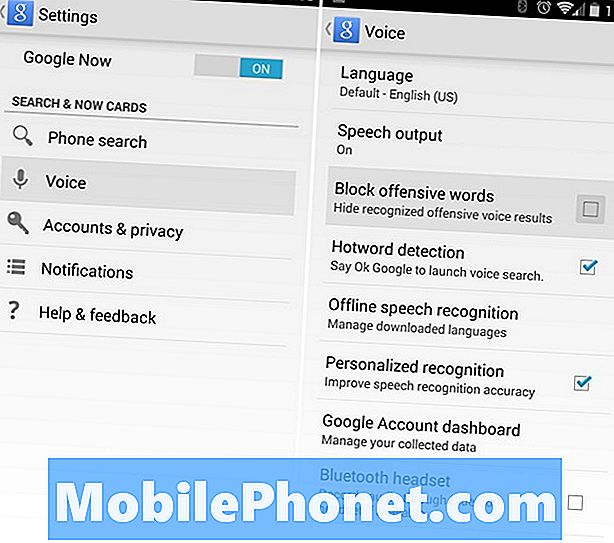
นอกจากนี้คุณยังสามารถเปิดใช้งาน "การจดจำส่วนบุคคล" ซึ่งจะช่วยให้เครื่องมือข้อความเสียงเป็นข้อความของ Google แม่นยำยิ่งขึ้นในอนาคต ไม่ว่าคุณจะมีสำเนียงเสียงกระเพื่อมหรือเพียงแค่พูดคุยกับ twang ภาคใต้
นั่นคือตอนนี้สมาร์ทโฟนหรือแท็บเล็ต Android ของคุณจะเข้าใจคำพูดไม่เต็มเต็งและสะกดสิ่งที่คุณต้องการ Android จะไม่กรองบุคลิกภาพของคุณอีกต่อไป แต่คุณยังคงคาดหวังว่าการแก้ไขอัตโนมัติที่สนุกจะล้มเหลว แจ้งให้เราทราบหากคุณมีคำถามใด ๆ ในส่วนความคิดเห็นด้านล่าง


